Часть 4. Создание нового рабочего пространства
В этой части вы создадите новое рабочее пространство из текущего рабочего пространства, скопировав настроенные ранее представления.
- В проводнике Windows создайте новый каталог workspace2 рядом с каталогом текущего рабочего пространства.
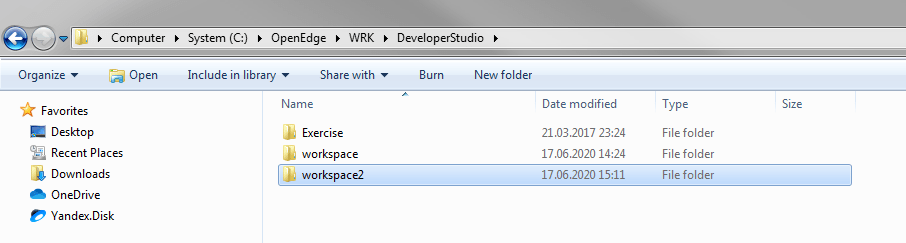
- Создайте новое рабочее пространство, переключившись в каталог workspace2, который вы только что создали:
- Выберите File > Switch Workspace.
- Выберите Other.
- Щёлкните по кнопке Browse и выберите каталог workspace2.
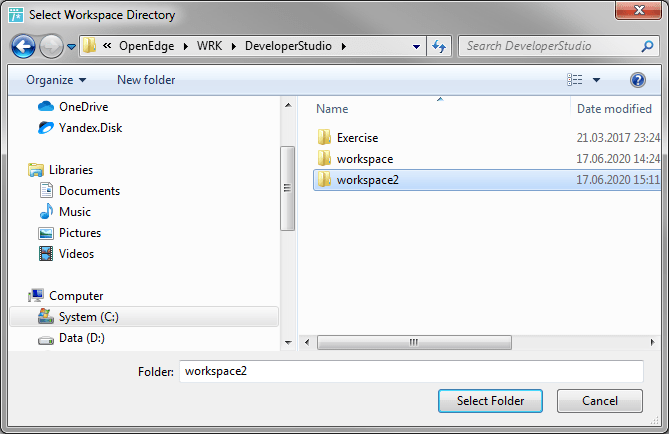
- Установите опцию Copy Settings > Workbench Layout и Preferences.
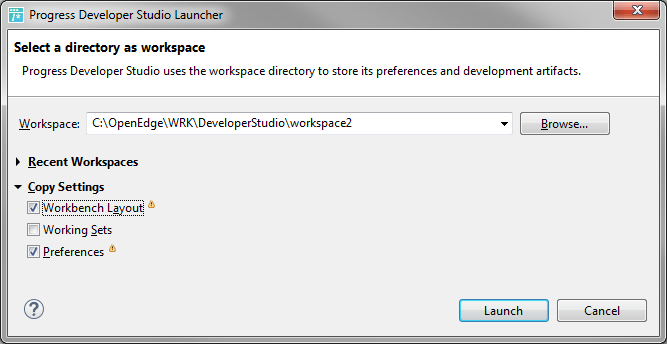
- Щёлкните по кнопке Launch.
- Будет выполнен рестарт Developer Studio. Если вы ранее настроили какие-либо представления или свойства в предыдущем рабочем пространстве, то они будут перенесены в новое рабочее пространство.
- Выполните импорт серверного проекта из архива TestApp.zip в новое рабочее пространство:
- Выберите File > Import.
- Выберите General > Existing Projects into Workspace.
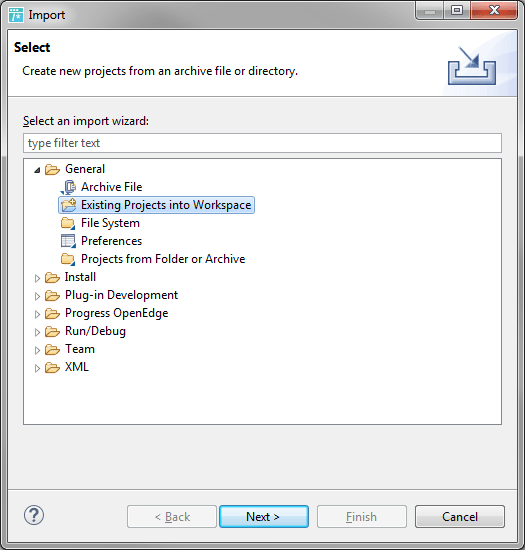
- Щёлкните по кнопке Next.
- Выберите опцию Select archive file.
- Щёлкните по кнопке Browse, перейдите, выделите и откройте ранее созданный вами архив TestApp.zip.
- Снимите флажок с клиентского проекта.
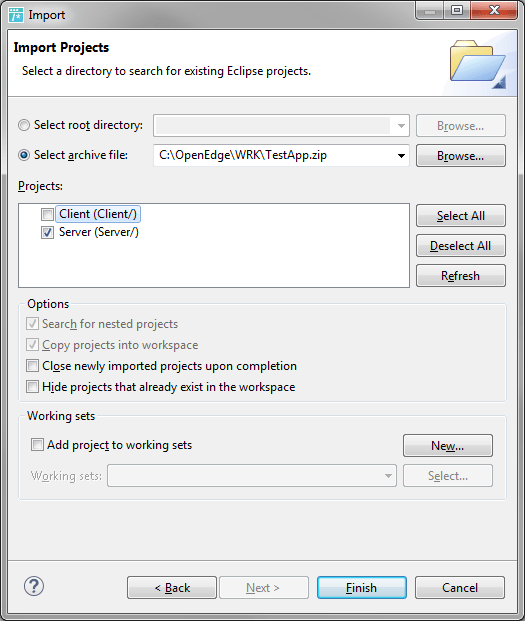
- Щёлкните по кнопке Finish.
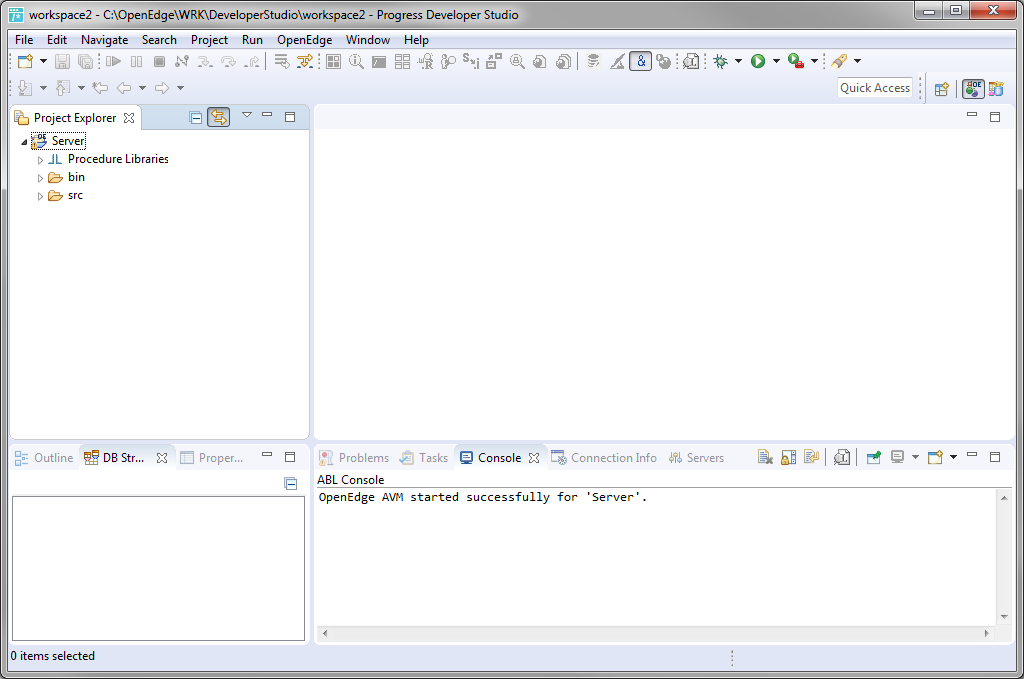
Откройте процедурный файл Server/src/GetFirstCustomerName.p. Обратите внимание на сообщение об ошибке в строке 22
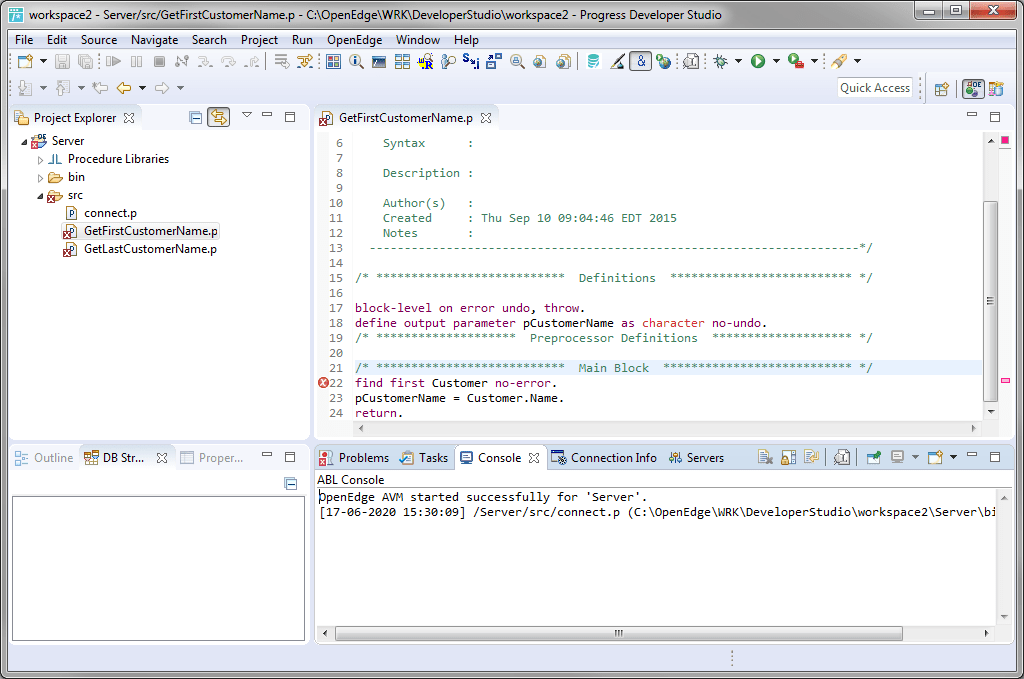
В данном случае ошибка указывает на отсутствие таблицы Customer так как нет подключения к базе данных. Вы исправите это в следующей части упражнения.
